|
GIGI
 Version française Version française

Merci Annie pour la permission de traduire tes tutoriels

Ce tutoriel à été créé avec CorelX9 et traduit avec CorelX12, mais il peut également être exécuté avec les autres versions.
Suivant la version utilisée, vous pouvez obtenir des résultats différents.
Depuis la version X4, la fonction Image>Miroir a été remplacée par Image>Renverser horizontalement,
et Image>Renverser avec Image>Renverser verticalement.
Dans les versions X5 et X6, les fonctions ont été améliorées par la mise à disposition du menu Objets.
Avec la nouvelle version X7, nous avons encore Image>Miroir et Image>Renverser/Retourner, mais avec nouvelles différences.
Voir les détails à ce sujet ici
Certaines dénominations ont changées entre les versions de PSP.
Les plus frequentes dénominations utilisées:

Traduction en italien ici
vos versions ici
Nécessaire pour réaliser ce tutoriel:
Matériel ici
Pour les tubes et les masques merci Beatriz, Patries et Narah
(dans cette page vous trouvez les liens aux sites des tubers.
Modules Externes:
consulter, si nécessaire, ma section des filtres ici
Filters Unlimited 2.0 ici
Carolaine and Sensibility - CS-LDots ici
Simple - Pizza Slice Mirror, Blintz ici
Simple - Top Bottom Wrap ici
Mehdi - Vibrations 1.1 ici
Mehdi - Kaleidoscope 2.1 ici
Toadies - What are you, Blur'em ici
AAA Frames - Foto Frame ici
Filtres Toadies et Simple peuvent être utilisés seuls ou importés dans Filters Unlimited.
voir comment le faire ici).
Si un filtre est fourni avec cette icône,  on est obligé à l'importer dans Unlimited on est obligé à l'importer dans Unlimited

en fonction des couleurs utilisées, vous pouvez changer le mode mélange et l'opacité des calques.
Placer les sélections dans les dossier Sélections.
Ouvrir les masques dans PSP et les minimiser avec le reste du matériel.
1. Ouvrir une nouvelle image transparente 650 x 500 pixels.
2. Choisir une couleur claire et un couleur foncée, mais en contraste.
Pour l'exemple:
Placer en avant plan la couleur claire #e1ba5e,
et en arrière plan la couleur foncée #101123.

Remplir  l'image transparente avec la couleur d'avant plan. l'image transparente avec la couleur d'avant plan.
3. Effets>Effets d'image>Décalage, couleur d'arrière plan.
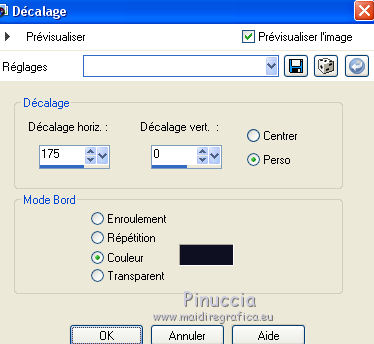 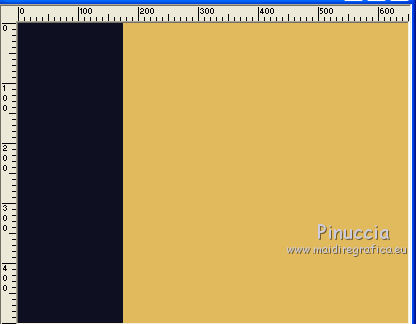
4. Effets>Modules Externes>Mehdi - Vibrations 1.1.
Ce filtre travaille avec les couleurs de votre palette:
la première est la couleur d'arrière plan, la deuxième est la couleur d'avant plan;
changer les autres deux couleurs créées par le filetre avec la couleur d'arrière plan #101123.
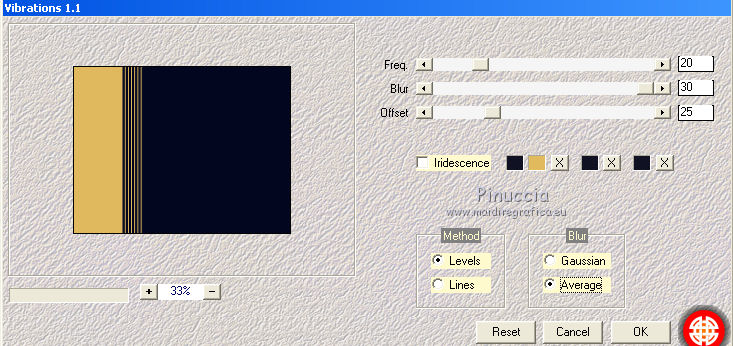
5. Effett>Plugins>Mehdi - Kaleidoscope 2.1
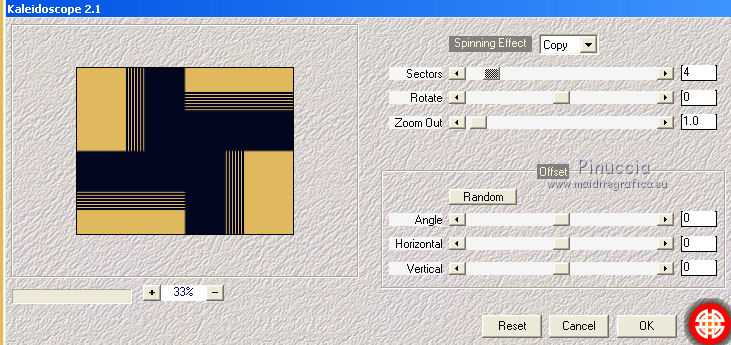
6. Activer l'outil Sélection 
(peu importe le type de sélection, parce que avec la sélection personnalisée vous obtenez toujours un rectangle),
cliquer sur Sélection personnalisée 
et setter ces paramètres.
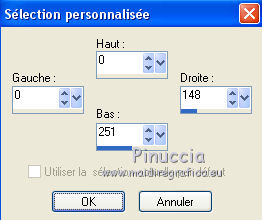
Sélections>Transformer la sélection en calque.
7. Effets>Effets de textures>Textile
couleur du tissage: couleur d'arrière plan.

Sélections>Désélectionner tout.
8. Calques>Dupliquer.
Image>Miroir.
Image>Renverser.
9. Image>Ajouter des bordures, symétrique décoché, couleur d'arrière plan.
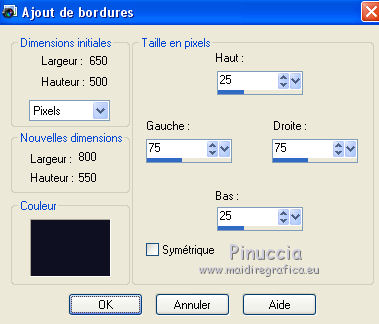
10. Effets>Effets d'image>Mosaïque sans jointures, par défaut.

11. Sélections>Charger/Enregistrer une sélection>Charger à partir du disque.
Chercher et charger la sélection gigi-1-cre@nnie.

12. Calques>Nouveau calque raster.
Placer en avant plan la couleur #8a2020.
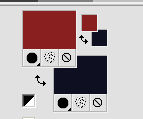
Remplir  la sélection avec la couleur d'avant plan. la sélection avec la couleur d'avant plan.
Sélections>Désélectionner tout.
13. Effets>Modules Externes>Toadies - What are you.
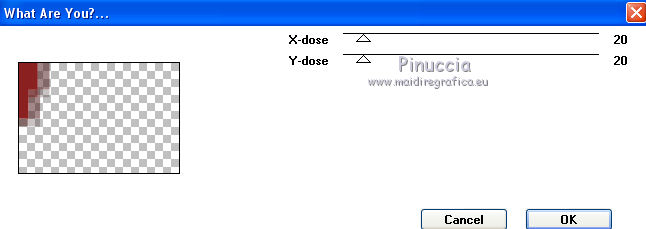
Effets>Effets de bords>Accentuer davantage.
14. Effets>Modules Externes>Carolaine and Sensibility - CS-LDots
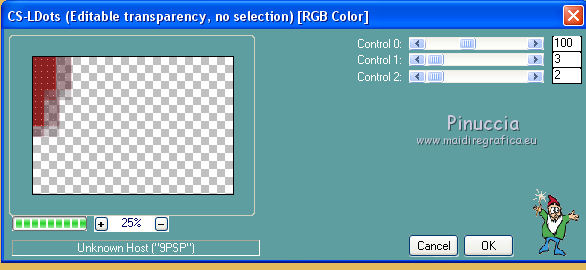
15. Calques>Dupliquer.
Image>Miroir.
Image>Renverser.
Calques>Fusionner>Fusionner le calque de dessous.
16. Calques>Dupliquer.
Image>Rotation libre - 90 degrés à gauche.

17. Effets>Modules Externes>Simple - Top Bottom Wrap.
18. Image>Miroir.
Calques>Fusionner>Fusionner le calque de dessous.
Réduire l'opacité de ce calque à 50%.
19. Image>Ajouter des bordures, symétrique décoché, couleur d'avant plan.
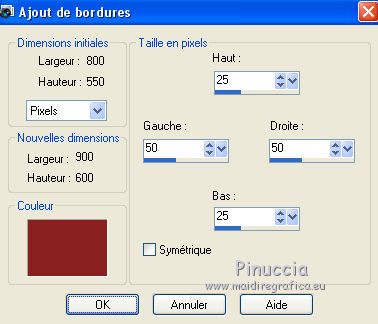
20. Effets>Effets d'image>Mosaïque sans jointures.
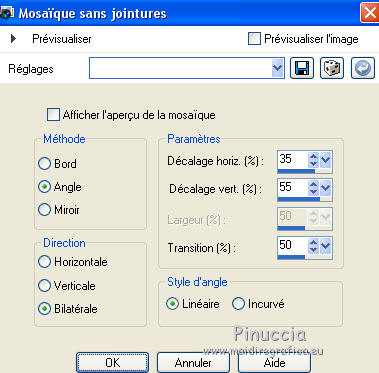
21. Placer en avant plan la couleur du début #e1ba5e.

22. Calques>Nouveau calque raster.
Remplir  le calque avec la couleur d'avant plan. le calque avec la couleur d'avant plan.
23. Calques>Nouveau calque de masque>A partir d'une image.
Ouvrir le menu deroulant sous la fenêtre d'origine et vous verrez la liste des images ouvertes.
Sélectionner le masque Narah_mask_1228.

Calques>Fusionner>Fusionner le groupe.
24. Calques>Dupliquer.
Calques>Fusionner>Calques visibles.
25. Sélections>Charger/Enregistrer une sélection>Charger à partir du disque.
Chercher et charger la sélection gigi-2-cre@nnie.
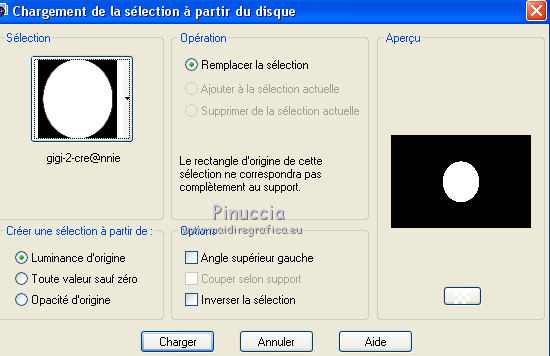
Sélections>Transformer la sélection en calque.
26. Effets>Effets de textures>Mosaïque antique.
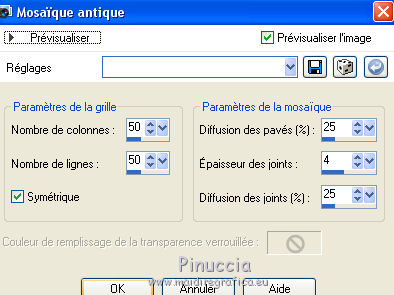
27. Sélections>Modifier>Sélectionner les bordures de la sélection.

Remplir  la sélection avec la couleur d'arrière plan. la sélection avec la couleur d'arrière plan.
28. Effets>Modules Externes>Carolaine and Sensibility - CS-LDots, comme précédemment.
Réglage>Netteté>Netteté.
Sélections>Désélectionner tout.
29. Effets>Effets 3D>Ombre portée, couleur noire.
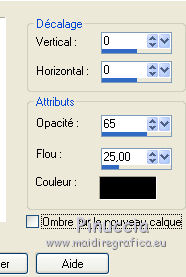
30. Calques>Fusionner>Fusionner le calque de dessous.
31. Calques>Dupliquer.
Effets>Modules Externes>AAA Frames - Foto Frame.
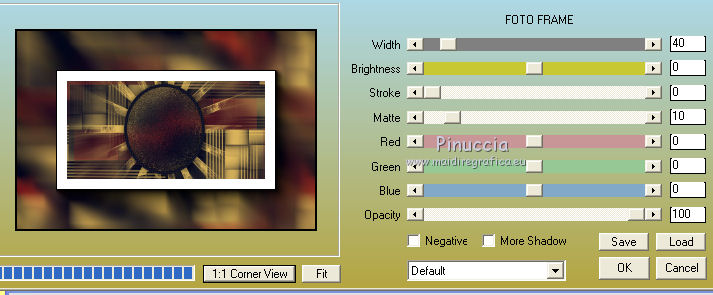
32. Activer l'outil Baguette magique magica 
et cliquer dans le bord blanc pour le sélectionner.
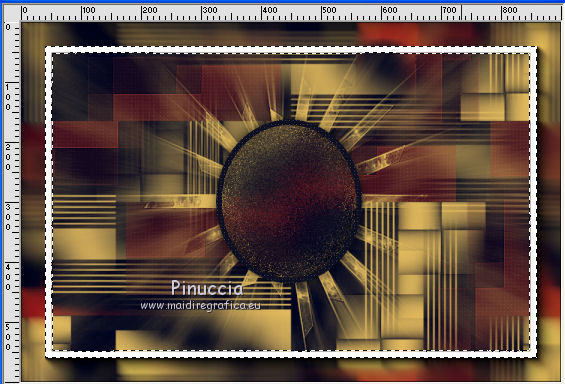
Remplir  la sélection avec la couleur d'avant plan. la sélection avec la couleur d'avant plan.
33. Effets>Effets de textures>Mosaïque antique, comme précédemment.
Sélections>Désélectionner tout.
34. Image>Redimensionner, à 25%, redimensionner tous les calques décoché.
Édition>Couper
cette commande coups et également garde en mémoire;
pour précaution Édition>Coller comme nouvelle image et minimiser.
Supprimer le calque resté vide: Calques>Supprimer.
35. Réglage>Flou>Flou gaussien - rayon 25.

36. Effets>Modules Externes>Simple - Pizza Slice Mirror.
Effets>Modules Externes>Simple - Blintz.
Effets>Effets de bords>Accentuer davantage.
37. Sélections>Charger/Enregistrer une sélection>Charger à partir du disque.
Chercher et charger la sélection gigi-3-cre@nnie.
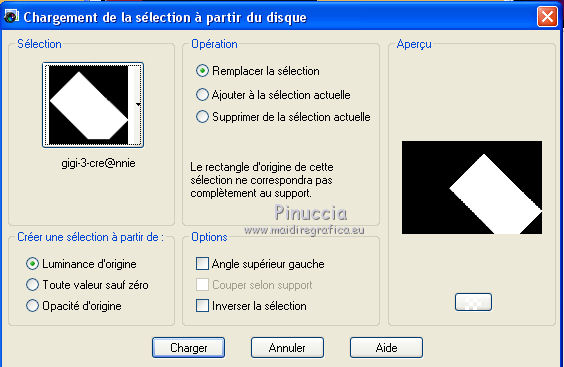
Sélections>Transformer la sélection en calque.
38. Effets>Modules Externes>Toadies - Blur'em
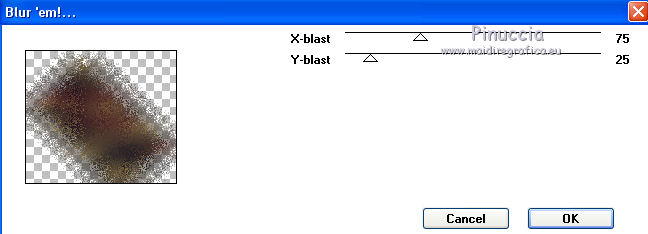
Effets>Effets de bords>Accentuer.
Sélections>Désélectionner tout.
39. Effets>Effets d'image>Mosaïque sans jointures, par défaut.
40. Image>Ajouter des bordures, symétrique décoché, comme précédemment, mais couleur d'arrière plan.

41. Effets>Effets d'image>Mosaïque sans jointures, comme précédemment.
42. Calques>Dupliquer.
Calques>Nouveau calque de masque>A partir d'une image.
Ouvrir le menu deroulant sous la fenêtre d'origine et vous verrez la liste des images ouvertes.
Sélectionner le masque Narah_Mask_0996.

Calques>Fusionner>Fusionner le groupe.
Placer le calque en mode Éclaircir.
Effets>Effets 3D>Ombre portée, comme précédemment.
43. Vous positionner sur le calque du bas de la pile.
Calques>Dupliquer.
Calques>Nouveau calque de masque>A partir d'une image.
Ouvrir le menu deroulant sous la fenêtre d'origine
et sélectionner le masque Narah_Mask_0885.

Image>Miroir.
Calques>Fusionner>Fusionner le groupe.
44. Calques>Fusionner>Calques visibles.
45. Calques>Nouveau calque raster.
Sélections>Charger/Enregistrer une sélection>Charger à partir du disque.
Chercher et charger la sélection gigi-4-cre@nnie.
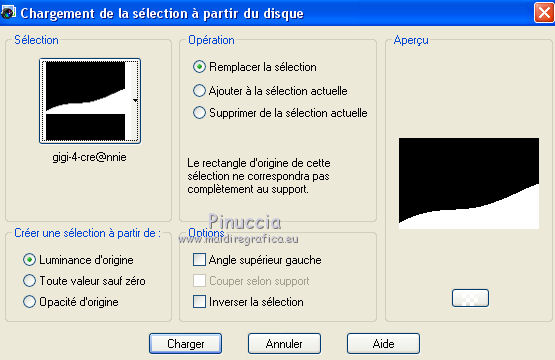
46. Effets>Effets 3D>Ombre portée, couleur noire.

Sélections>Désélectionner tout.
47. Édition>Coller comme nouveau calque (le calque coupé et en mémoire de l'étape 34)
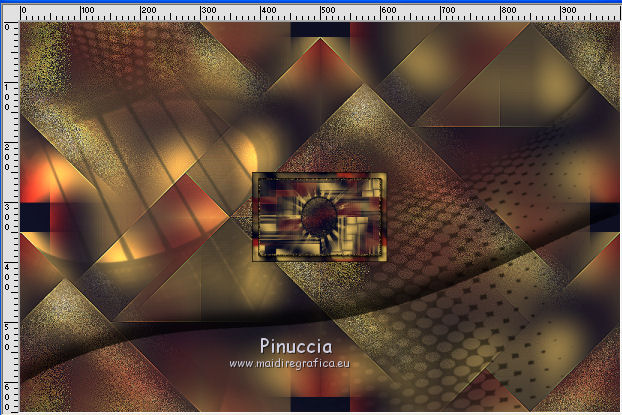
48. Image>Rotation libre - 44 degrés à gauche.

49. Touche K sur le clavier pour activer l'outil Sélecteur 
et placer Position horiz.: 721,00 et Position vert.: 9,00.
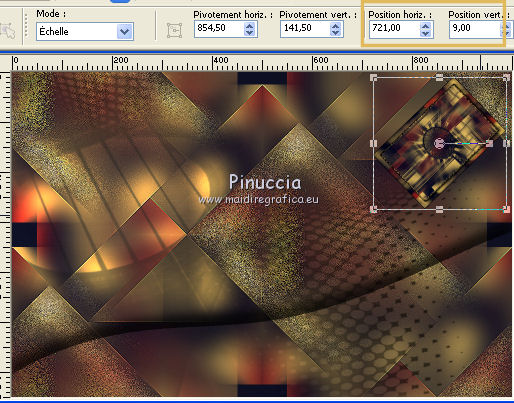
Touche M pour désélectionner l'outil.
50. Ouvrir le tube 2676-woman-LB TUBES - Édition>Copier.
Revenir sur votre travail et Édition>Coller comme nouveau calque.
Déplacer  le tube à droite. le tube à droite.

51. Effets>Effets 3D>Ombre portée, couleur noire.
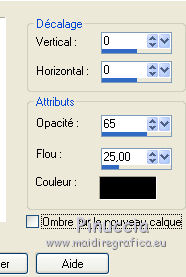
52. Ouvrir le tube 1Patries_BL114-gemberpotmetrozenbottel-etc. - Édition>Copier.
Revenir sur votre travail et Édition>Coller comme nouveau calque.
Déplacer  le tube en bas à gauche. le tube en bas à gauche.
53. Effets>Effets 3D>Ombre portée, comme précédemment.
54. Signer votre travail sur un nouveau calque.
55. Sélections>Sélectionner tout.
Image>Ajouter des bordures, 25 pixels, symétrique, couleur d'arrière plan.
56. Effets>Effets 3D>Ombre portée, comme précédemment.
Sélections>Désélectionner tout.
57. Image>Redimensionner, 800 pixels de largeur, redimensionner tous les calques coché.
Enregistrer en jpg.
Les tubes de cette versions sont de Thafs et Irene

vos versions ici

Si vous avez des problèmes, ou des doutes, ou vous trouvez un link modifié, ou seulement pour me dire que ce tutoriel vous a plu, vous pouvez m'écrire.
7 Mai 2018
|
 Version française
Version française

